Photoshop作逼真水波效果
摘要:今天我们用Photoshop从无到有绘制一种仿真的水纹效果。1.在Photoshop中新建500*500像素的RGB模式文件。2.按快捷键D...
今天我们用Photoshop从无到有绘制一种仿真的水纹效果。
1.在Photoshop中新建500*500像素的RGB模式文件。
2.按快捷键D把前景色设置为黑色,背景色设置为白色。[滤镜]――[渲染]――[云彩]

3.[滤镜]――[模糊]――[径向模糊],数量23,“模糊方法”――旋转,“品质”――最好
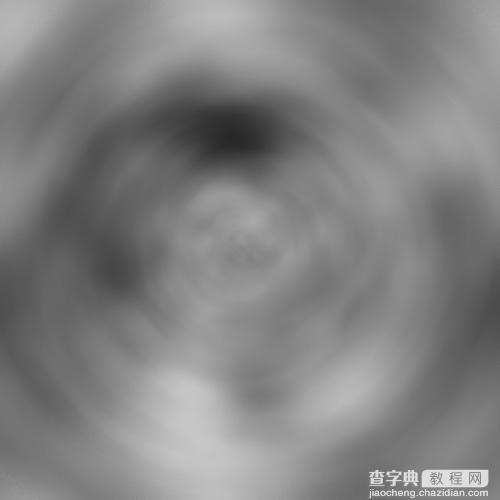
4.[滤镜]――[模糊]――[高斯模糊]5.5
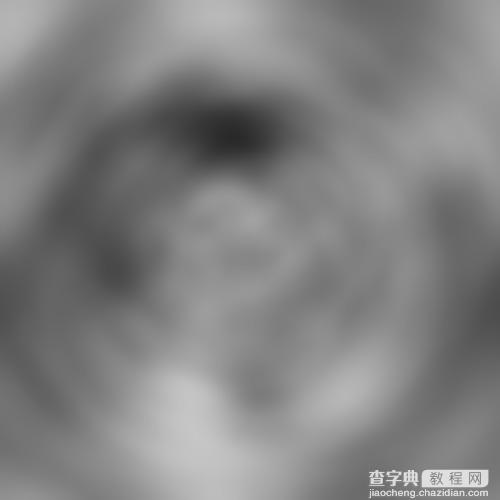
5.[滤镜]――[素描]――[基底凸现],细节12,平滑度10,光照方向――底
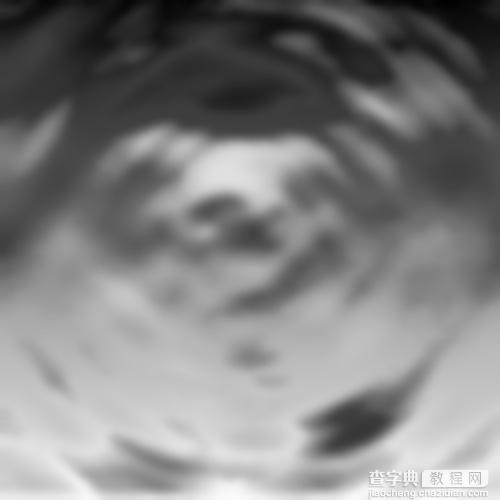
6.[滤镜]――[素描]――[铬黄]细节7,平滑度4

7.[滤镜]――[扭曲]――[旋转扭曲],角度120

8.[滤镜]――[扭曲]――[水波],数量12%,起伏5

9.按快捷键CTRL+U或者[图像]――[调整]――[色相/饱和度]命令,在弹出的对话框中选择“着色”,“色相”调整为205,“饱和度”为55。得到最终结果。

【Photoshop作逼真水波效果】相关文章:
上一篇:
Photoshop快速修复偏暗红的照片
